随着电脑的使用率越来越高,人们对电脑也渐渐有了语音录入的需求,那么我们怎么使用语音录入的功能呢?
操作步骤:
1、双击右下角的小喇叭图标,选择选项中的属性,如下图:
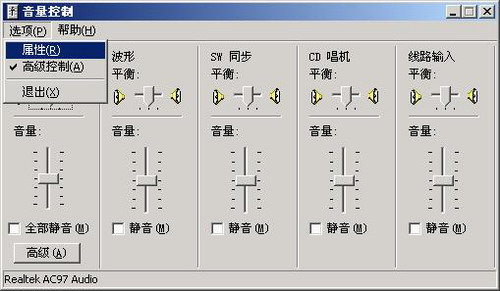
2、在打开的属性界面中,点击录音选项,如下图:

3、从“显示下列音量控制”中的选项中选择3项即可,取消其余所有的选项。选择的三项分别是:Mono Mix、Stereo Mix、麦克风,如上图:
4、选择好后点击确定,会打开新的对话框,如下图:

5、其中Mono Mix是单声道混音,Stereo Mix是立体声混音,如果在聊天室唱卡拉OK让对方听到,需要选择为Stereo Mix。如果仅仅是语音聊天,选择麦克风即可。
6、经过上述设置后,将MIC设备正确连接到主机的MIC接口,就可以在Windows自带的录音机中录音测试,如果有波形的波动,就证明设置成功,可以进行网络聊天了。
7、但如果在语音聊天工具软件中仍然不能进行语音聊天,则需要检查所使用的聊天工具中的音频设备是否正确的设置好所使用的MIC设备。但因不同软件设置不所有不同,请参考相应软件的说明。
注意:不同声卡、不同驱动版本显示出的名称是不同的,本文以ALC系列声卡为例。在部分声卡和部分驱动中,Stereo Mix直接显示中文为“立体声混音”,Mono Mix直接显示为“单声道混音”。
适用范围:winxp各版本
以上就是小编分享的winxp如何设置从麦克风语音录入的方法有碰到一样情况的用户们可以采取上面的方法来处理,希望能帮助到你,如果有你任何疑问可以点击网站顶部的意见反馈,小编将第一时间进行回复。
uc电脑园提供的技术方案或与您产品的实际情况有所差异,您需在完整阅读方案并知晓其提示风险的情况下谨慎操作,避免造成任何损失。

浏览次数 1246
浏览次数 1480
浏览次数 406
浏览次数 162
浏览次数 1226
未知的网友